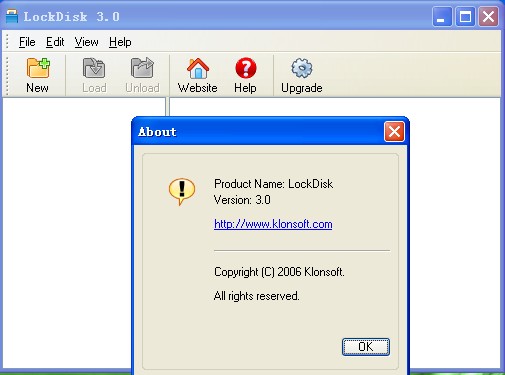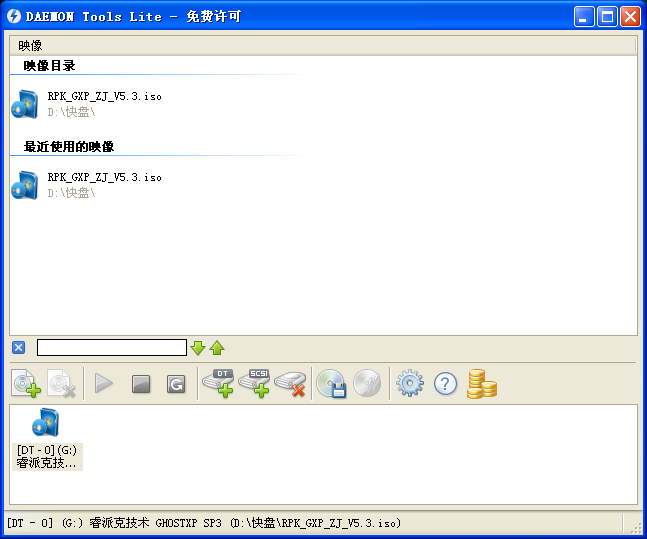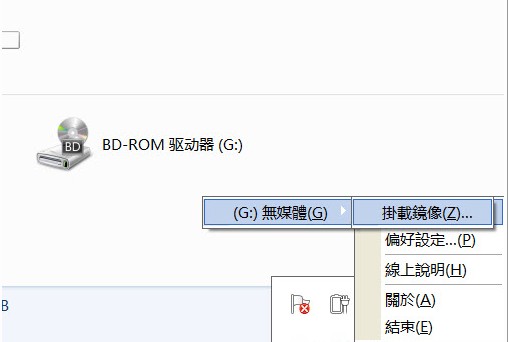DaemonToolsLite虚拟光驱
DaemonToolsLite虚拟光驱
邮件检测口碑排行榜
daemon tools Lite 虚拟光驱软件是一款免费制作镜像工具软件客户端,支持从光盘上制作相关ISO、MDf等文件格式转换功能,国际品牌支持多国语言,专业的镜像编辑工具,虚拟硬盘创建功能,光盘相关刻录强大的daemon tools 中文版。
Daemon Tools Lite软件介绍
DAEMON Tools Lite 虚拟光驱(DAEMON)910 支持ps,支持加密光盘,装完不需启动即可用。是一个先进的模拟备份并且合并保护盘的软件,可以备份SafeDisc保护的软件,可以打开CUE,ISO and CCD 等这些虚拟光驱的镜像文件。
DAEMON Tools功能
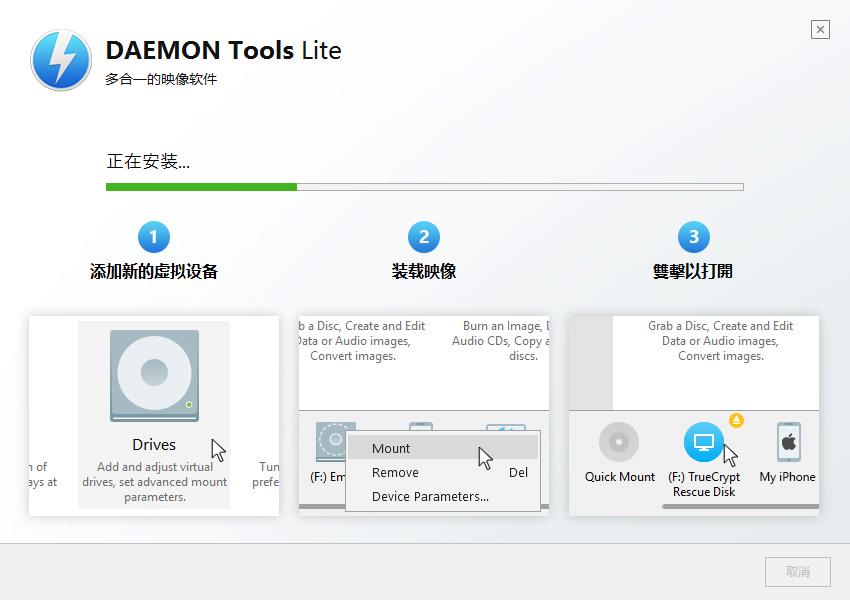
加载 *.mdx, *.mds/*.mdf, *.iso, *.b5t, *.b6t, *.bwt, *.ccd, *.cdi, *.bin/*.cue, *.ape/*.cue, *.flac/*.cue, *.nrg, *.isz 光盘镜像到虚拟驱动器
制作 CD/DVD/Blu-ray 光盘的.iso, *.mds/*.mdf 和 *.mdx镜像
用密码保护镜像
压缩或者分离您的镜像
管理您的镜像收藏
媒体设备的虚拟化
4个虚拟光驱(DT 和SCSI 一共),能同时加载几个镜像
个性化虚拟光驱: 修改光驱号, DVD 区, 等等
加载 *.mdx, *.mds/*.mdf, *.iso, *.b5t, *.b6t, *.bwt, *.ccd, *.cdi, *.bin/*.cue, *.ape/*.cue, *.nrg, *.pdi, *.isz 光盘镜像到虚拟光驱

通过基本的系统集成,简单的用户界面
在系统盘符上能快速访问所有的功能
在Windows 资源管理器能加载镜像
为了能自动化,使用强大的命令行界面
在 Windows 桌面上通过便利的DAEMON Tools小工具就能实现基本的功能
更新内容
1. SPTD1.86;
2. BSOD在DT适配器与验证;
3. 一些错误的小修正。.
安装注意
1、选择中文语言
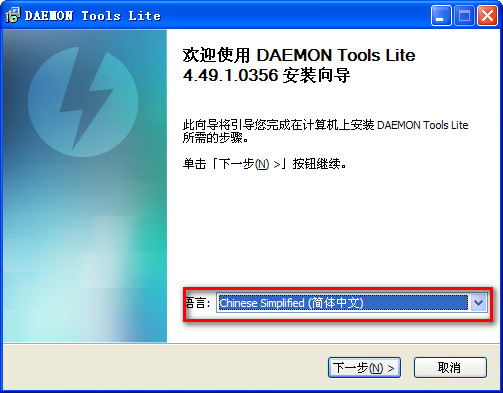
2、选择免费许可
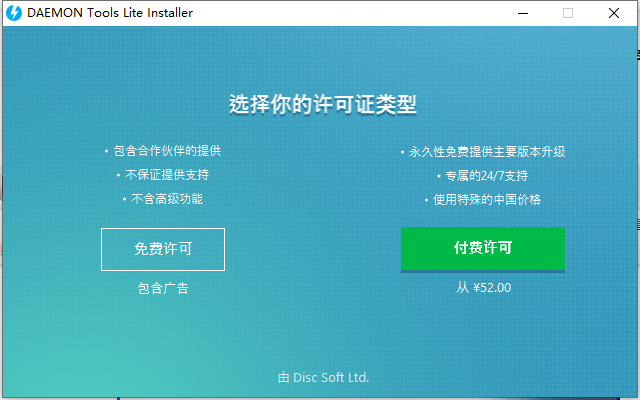
更新日志:
-新增快速安装选项,支持VHD安装VMDK、TrueCrypt文件
-支持Windows 10,版本分为 x64、x86
-改进易用性,设备性能更完善
- 快速安装FLAC格式;
相关新闻
电脑虚拟光驱在哪里
上网搜索并下载“deamon-tools”。下载完成后直接双击进行安装。
虚拟光驱的添加:
运行“精灵虚拟光驱”程序,在打开的主界面中点击“添加SCSI虚拟光驱”按钮,即可在窗口下方成功添加一个虚拟光驱。同时也会在“我的电脑”面板中发现生成了一个新的光驱盘符。
映像文件的添加
点击”添加映像“按钮,然后选择一个映像文件,点击”打开“即可成功添加。
文件的删除
无论对于新添加的虚拟光驱还是映像文件,我们都可以通过右击选择”删除“操作来进行删除。
虚拟光驱的创建
首先右击要加载的映像文件,在弹出的菜单中选择“载入”→相应的虚拟盘符,即可成功建立虚拟光驱。
虚拟光驱卸载
右击要挂载的虚拟光驱,在弹出的菜单中选择”卸载”项即可。
当然,也可以直接右击“我的电脑”中对应光驱盘符选择“弹出”操作来实现同样的操作。
win10虚拟光驱怎么安装
一、前期准备:
1、Win10镜像文件。
2、虚拟光驱 。
二、安装步骤:
1、首先在百度上搜索“虚拟光驱”
2、然后进行附加组件选择。选择好所需组件,或是取消掉不想要的组件,点击“下一步”继续,
3、这里保持默认选项,点击“下一步
4、接下来是选择软件的安装路径。我选择默认安装到C盘。根据个人需要,可以更换程序的安装路径。点击“安装”继续,
5、等待程序安装完成,安装过程中会提示是否安装“小工具”,根据自己需要选择。
6、安装完成以后,若是在桌面没有找到虚拟光驱图标,可以找到程序的安装目录,创建快捷方式到桌面。
7、之前安装的路径在C盘,所以程序的路径就在“C:\Program Files\DAEMON Tools Lite”下。找到“DTLite.exe”,选中并用点击鼠标右键,再选择“发送到桌面快捷方式”,
8、虚拟光驱安装完成以后,会在电脑里多出一个虚拟光驱的盘符出来,我的虚拟光驱盘符为“G盘”,如下图所示。此时的虚拟光盘里还没有加载光盘镜像文件,所以是空的。
9、打开虚拟光驱软件,点击下图标识的图标,选择加载虚拟光驱镜像
10、接下来是选择“光盘镜像文件”,选择好了以后,点击“打开”,
11、加载完成后,再打开我的电脑,就会看到我们刚才选择的“光盘镜像”已经被放入到虚拟光驱里,可以像正常光盘一样使用了。
12、打开虚拟光驱软件,找到下图中已经加载好的虚拟光驱,
13、然后点击下图所标识的按钮,对选择的虚拟光驱进行“光盘镜像”卸载。
14、图中的标识为1的按钮是添加更多的虚拟光驱,标识为2的按钮是移除不需要的光驱。
win7虚拟光驱怎么使用
单击开始---->所有程序---->实用工具,单击其中的虚拟光驱.EXE软件。
打开虚拟光驱后,选择装载选项。
装载映像文件窗口中,单击浏览按钮。
Open Image File窗口中,选择要装载的iso映像文件。
单击盘符分配后的选项,选择一个驱动器盘符(注盘符应该在电脑光驱之后,如没有光驱则应在最后一个驱动器之后)。
单击确定按钮,
在虚拟光驱中,就装载了我们选择的iso文件。
打开计算机,可以看到在原光驱后又多了一个光驱,打开该光驱,镜像文件的内容都在里面了。
以上就是11ba小编为大家带来的DaemonToolsLite虚拟光驱的详细介绍,喜欢就收藏一下吧!说不定会找到你要的惊喜╰(*°▽°*)╯~
人气软件
-

virtualdvd虚拟光驱
5.77M/中文
下载
-

蓝光虚拟机官方版
3.19M/中文
下载
-

ONES(刻录软件)绿色版v2.0.323
778.84KB/中文
下载
-
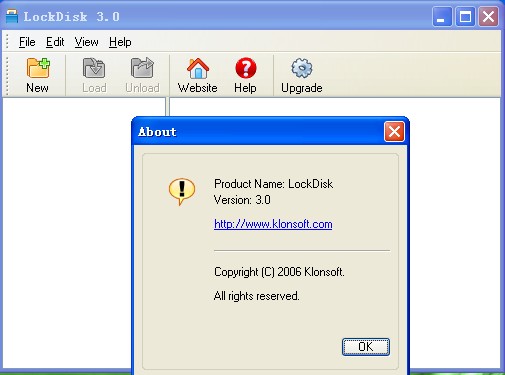
KlonsoftLockDisk3.0
860.24KB/中文
下载
-

单文件的虚拟光驱
591.5KB/中文
下载
-

poweriso
8.31M/中文
下载
热门专题
- 虚拟光驱软件合集
- DaemonTools应用大全
相关文章
- 今日更新推荐
-

儿歌多多苹果手机版v1.20
30.23MB/中文
下载 -

儿歌多多appv1.58
13.46MB/中文
下载 -

爱音乐iphone版v1.69
40.34MB/中文
下载 -

乐视视频苹果版v1.12
8.36MB/中文
下载 -

樱花动漫pc端v1.32
35.96M/中文
下载 -

奇门遁甲排盘电脑版v2.65
31.09M/中文
下载
- 下载总排行
-
1
极客虚拟光驱官方版v1.28
-

- 极客虚拟光驱官方版v1.28
- 立即下载
-
-
2
virtual clonedrive中文版v1.57
-

- virtual clonedrive中文版v1.57
- 立即下载
-
-
3
虚拟光驱魔术师v1.1
-

- 虚拟光驱魔术师v1.1
- 立即下载
-
-
4
金山模拟光驱1.1
-

- 金山模拟光驱1.1
- 立即下载
-
-
5
DAEMONToolsProAdvanced(精灵虚拟光驱软件)多语言安装版5.4.0.0378
-

- DAEMONToolsProAdvanced(精灵虚拟光驱软件)多语言安装版5.4.0.0378
- 立即下载
-
-
6
Alcohol52多语言官方安装版酒精虚拟光驱软件v2.0.3.6841
-

- Alcohol52多语言官方安装版酒精虚拟光驱软件v2.0.3.6841
- 立即下载
-
-
7
VirtualDVDv2.61
-
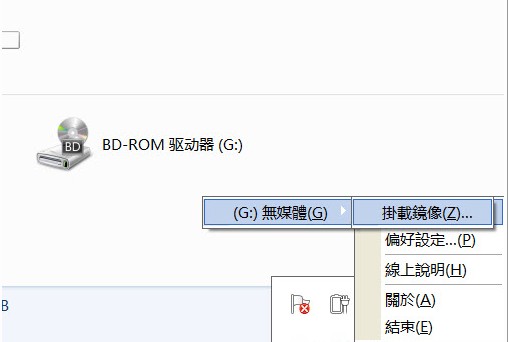
- VirtualDVDv2.61
- 立即下载
-
-
8
DAEMONToolsLite(免序列号)v1.74
-

- DAEMONToolsLite(免序列号)v1.74
- 立即下载
-
-
9
爱普生EpsonXP-15080驱动v1.86
-

- 爱普生EpsonXP-15080驱动v1.86
- 立即下载
-
-
10
爱普生EpsonWorkForceProWF-3725驱动v2.55
-

- 爱普生EpsonWorkForceProWF-3725驱动v2.55
- 立即下载
-

 DaemonToolsLite虚拟光驱
DaemonToolsLite虚拟光驱 winiso软件v1.69
winiso软件v1.69